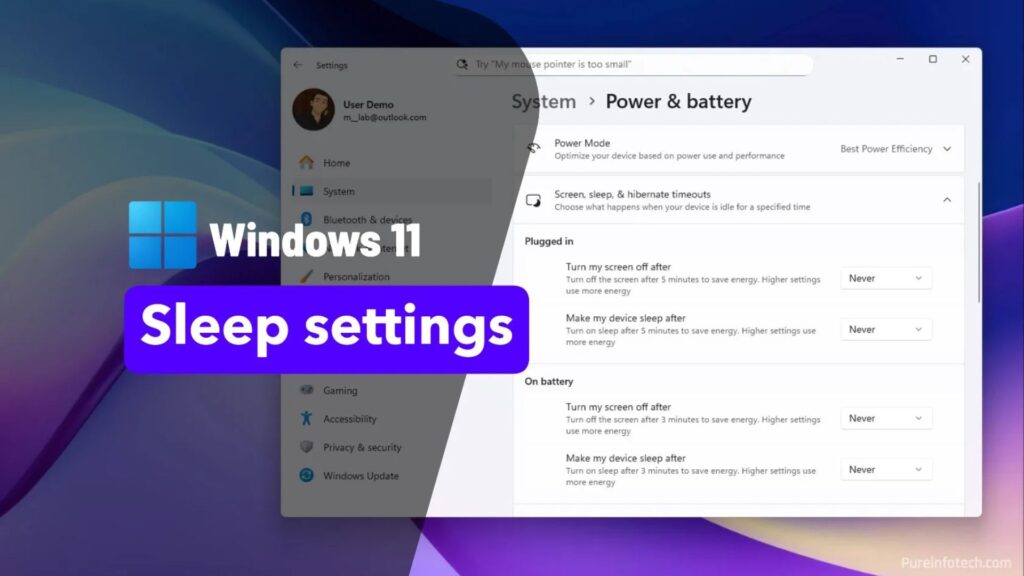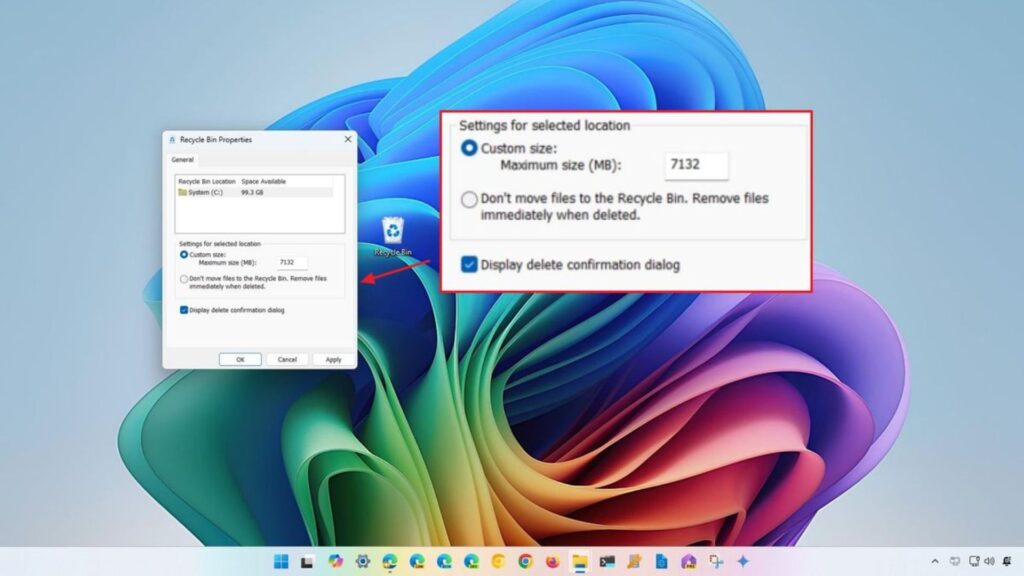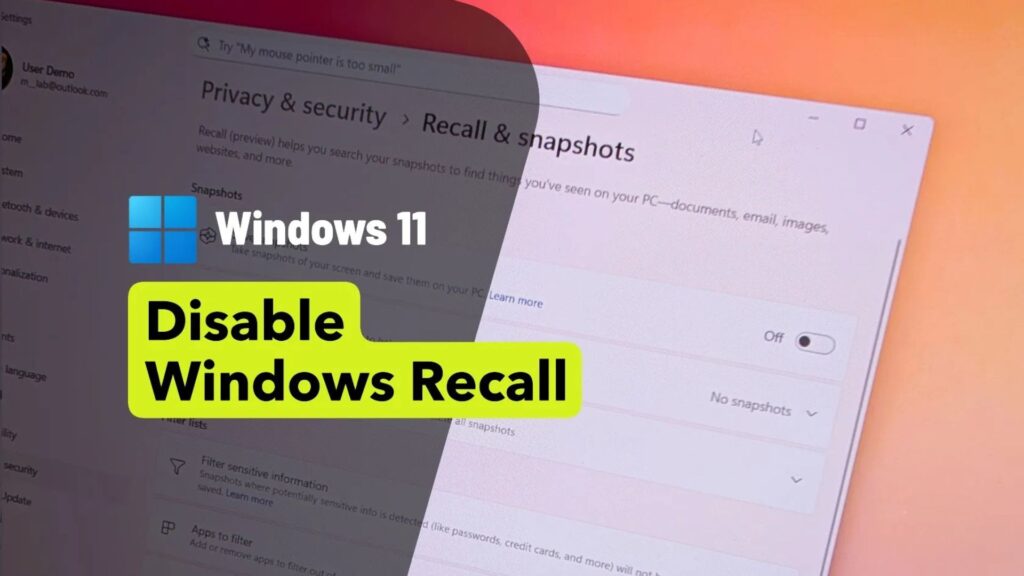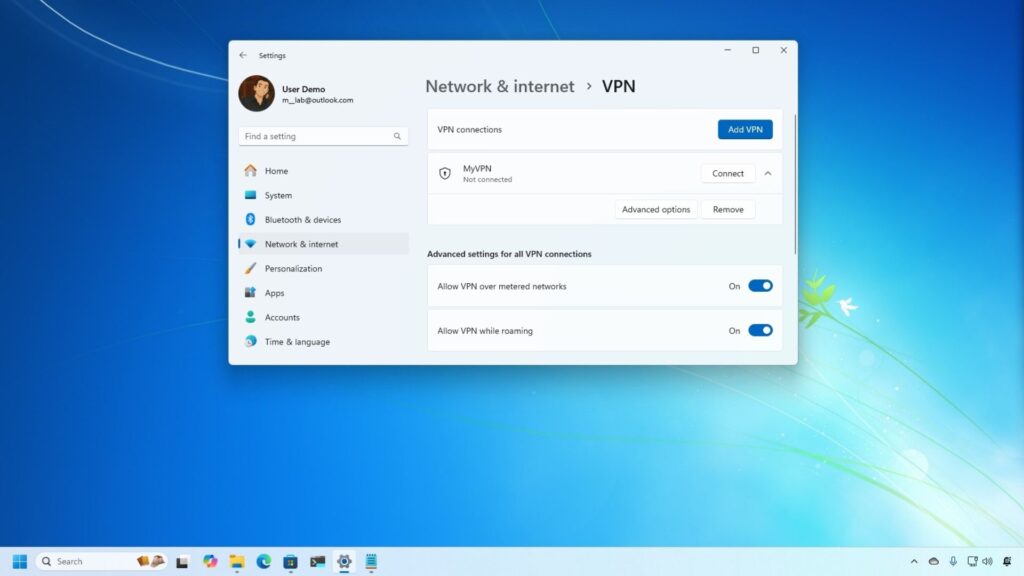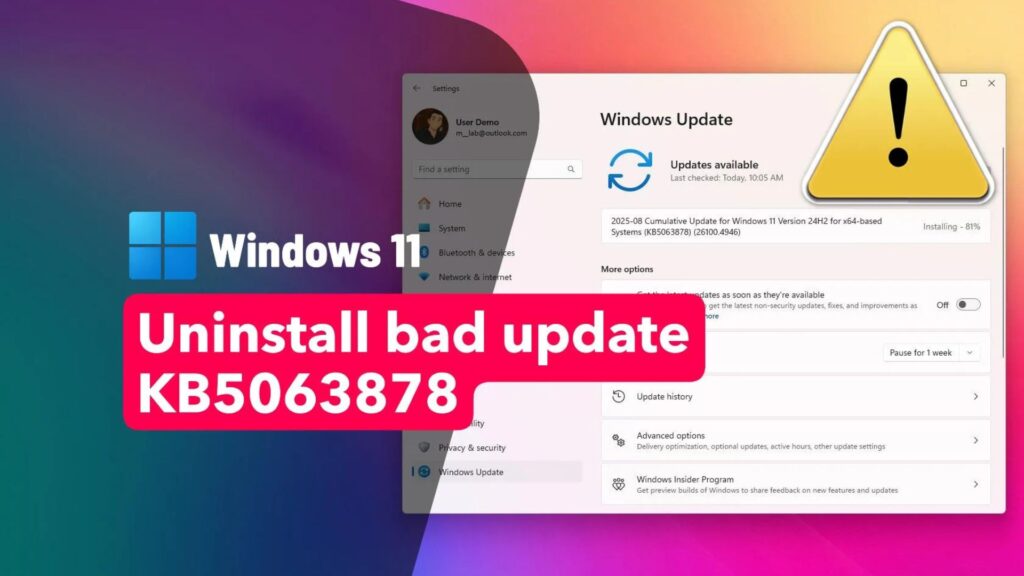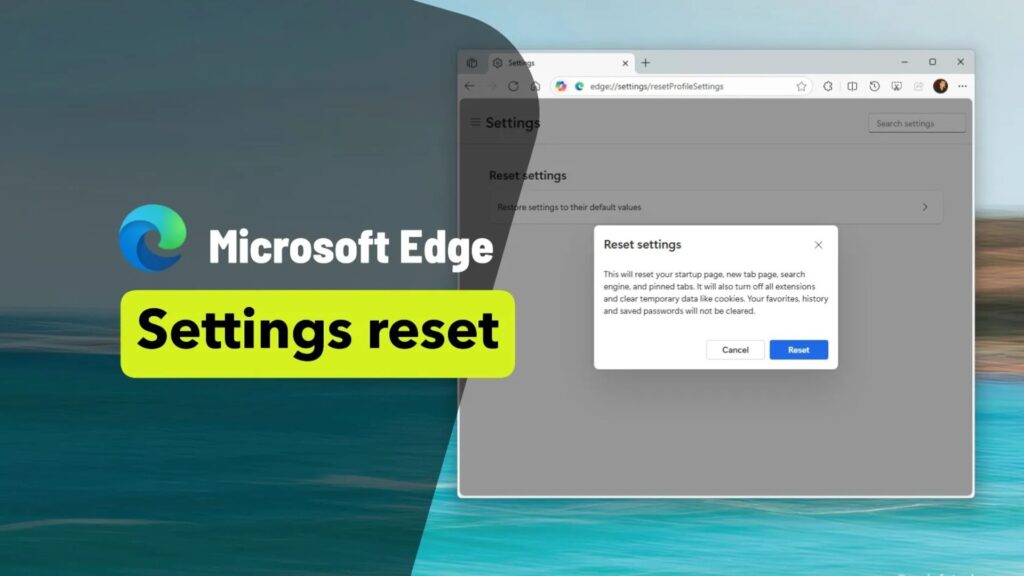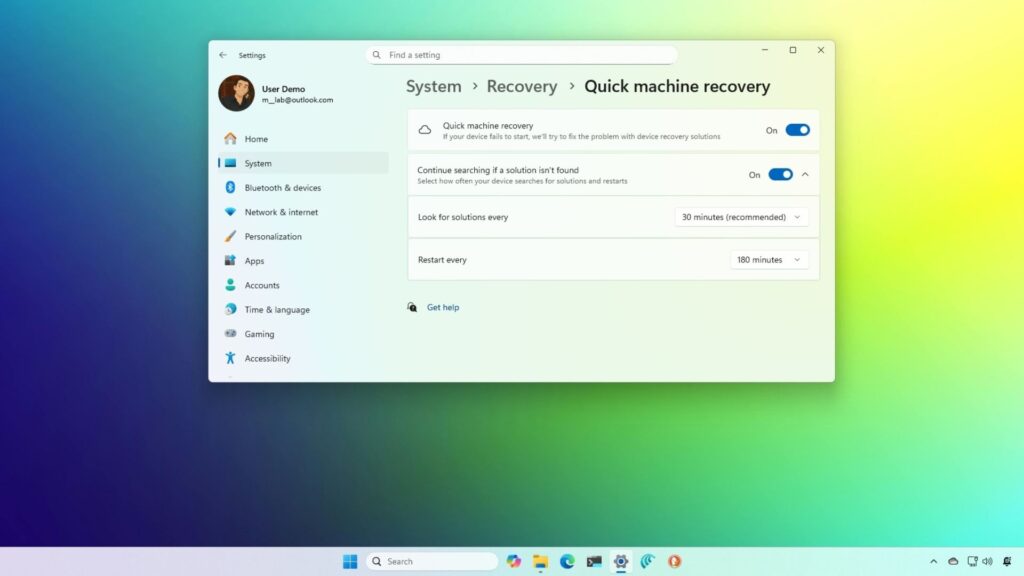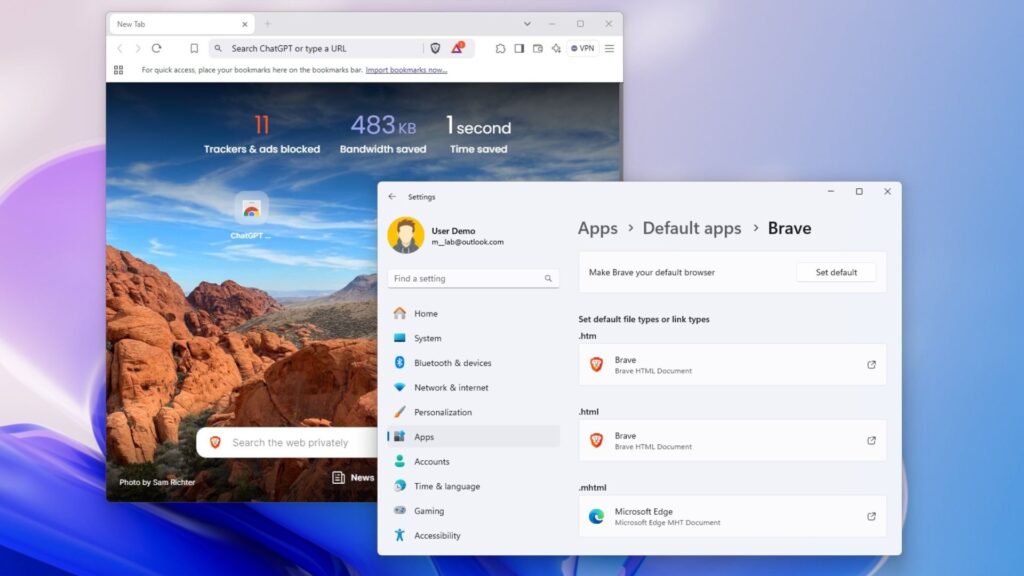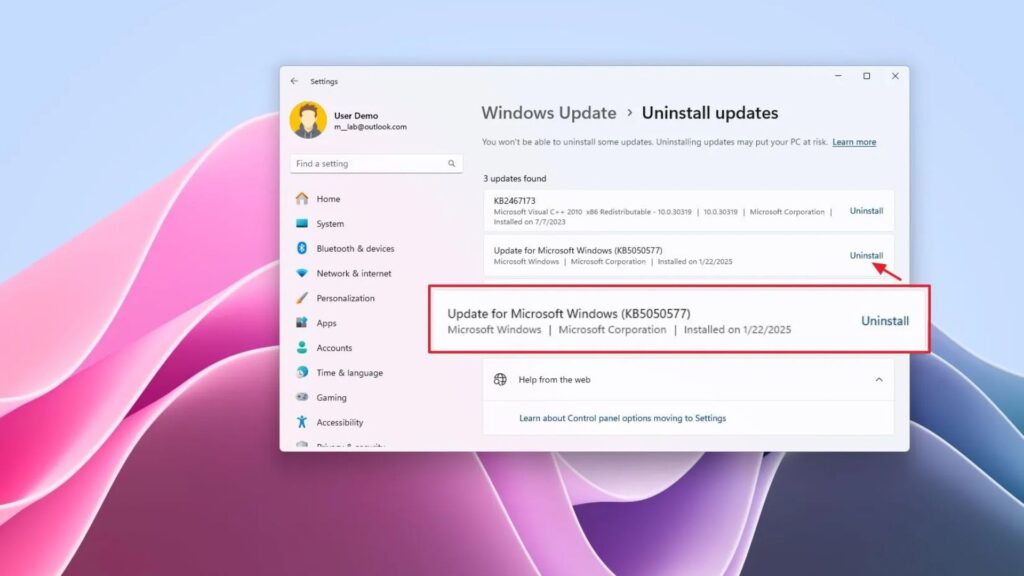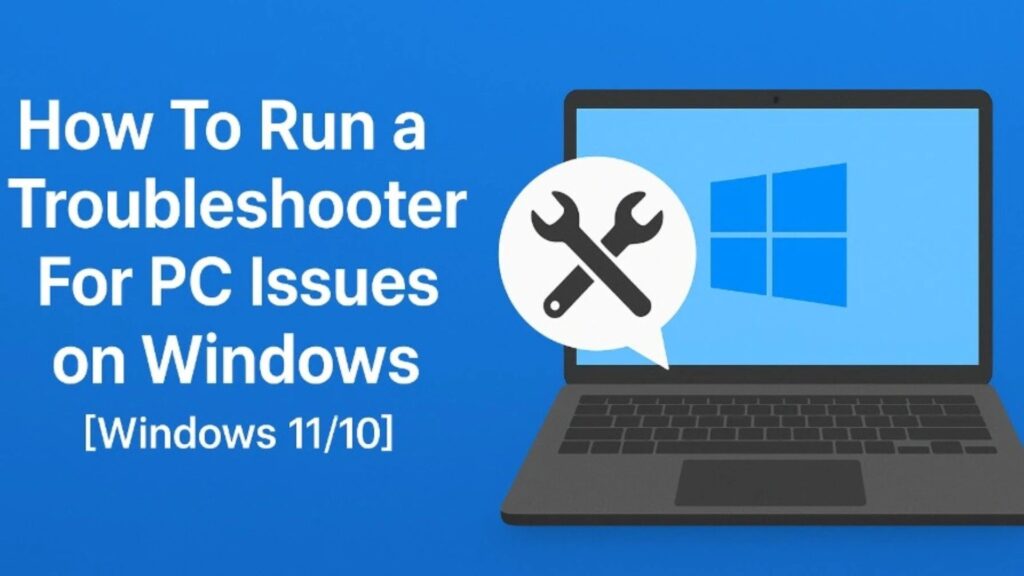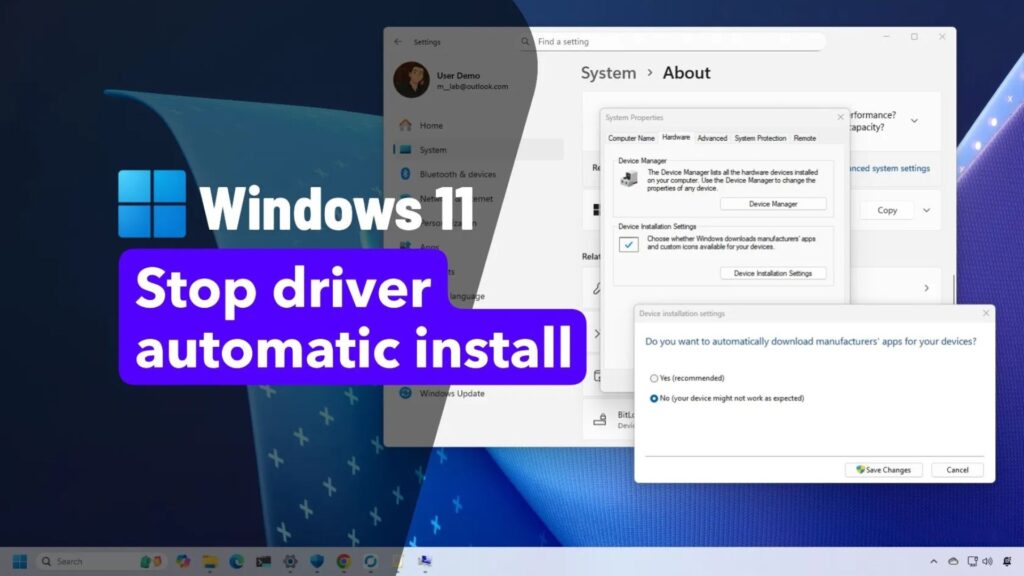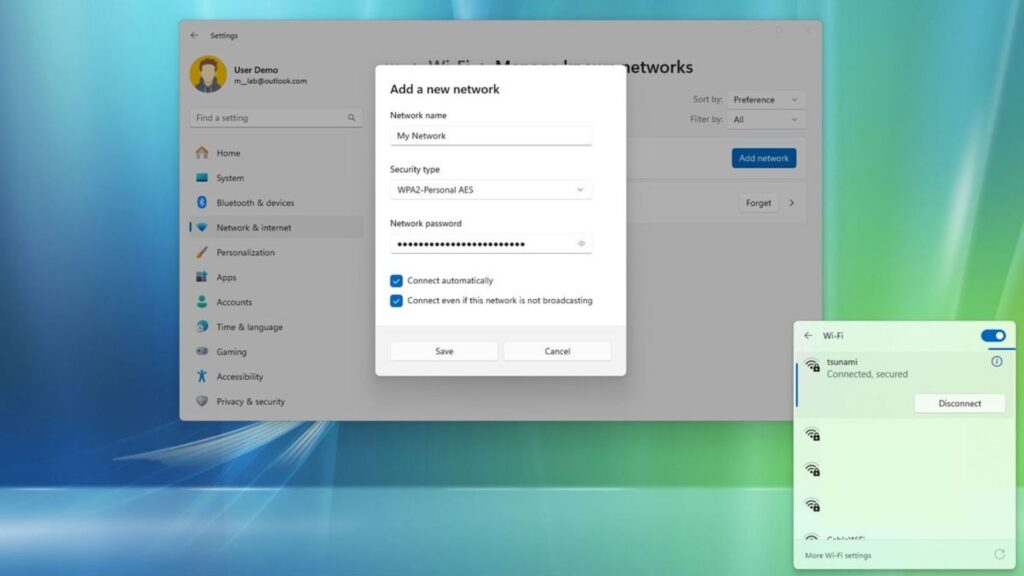Hướng dẫn cách chỉnh sửa siêu dữ liệu hình ảnh trên Windows 11 và Windows 10
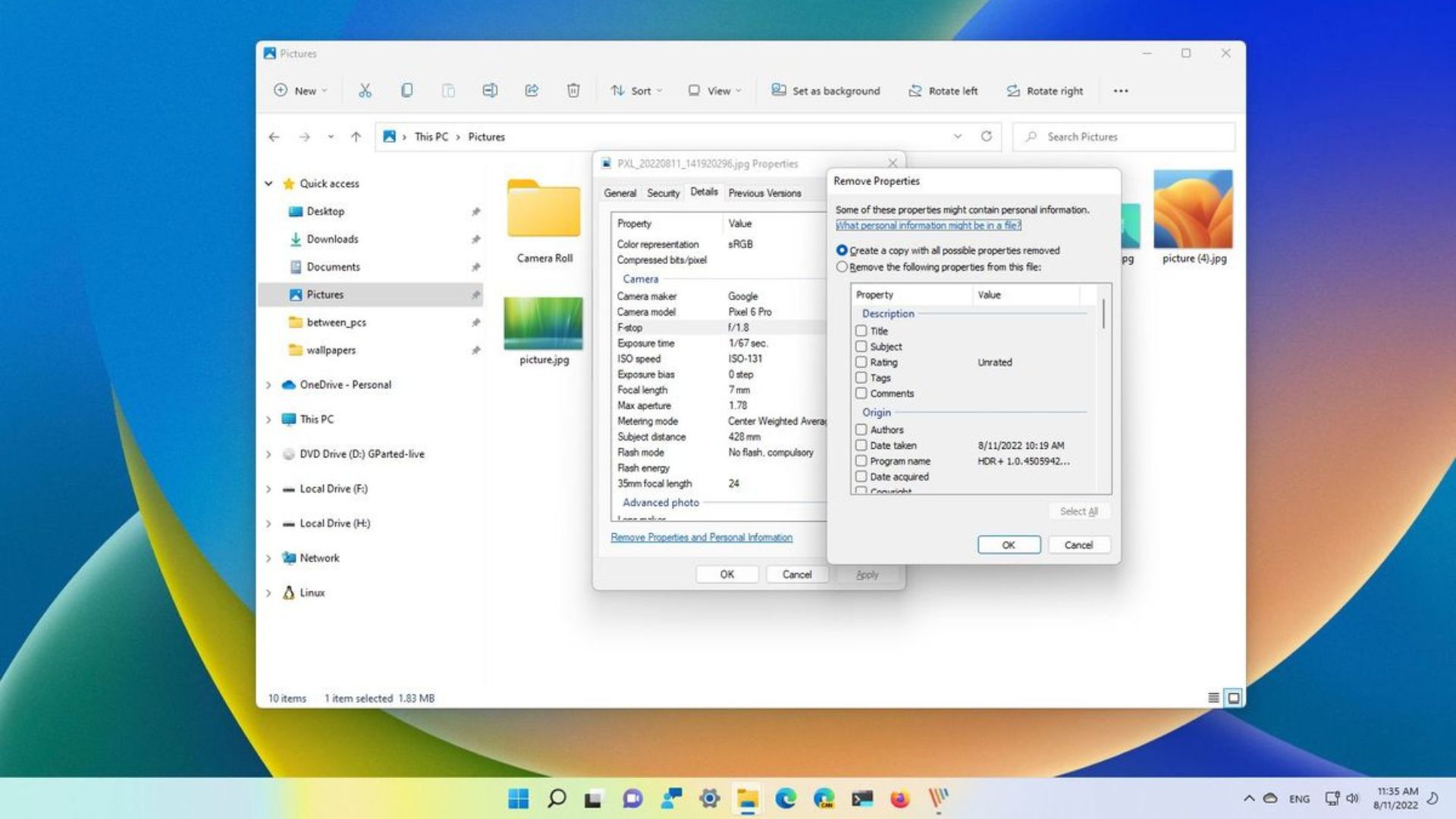
Khi bạn chụp ảnh bằng máy ảnh kỹ thuật số, điện thoại thông minh hoặc thiết bị khác, hình ảnh được tạo cũng bao gồm thông tin siêu dữ liệu (metadata). Thông tin sẽ khác nhau tùy thuộc vào cài đặt và khả năng của thiết bị, nhưng thường nó chứa các chi tiết về máy ảnh, ngày tháng, dữ liệu định vị địa lý, màu sắc và độ phân giải, cùng nhiều thông tin khác.
Nhờ có thông tin siêu dữ liệu, các ứng dụng có thể hiển thị cho bạn khi nào bức ảnh được chụp, độ phân giải và các chi tiết quan trọng khác. Ngoài ra, vì các chi tiết này có thể được lập chỉ mục, bạn có thể sử dụng chúng để tìm kiếm hình ảnh nhanh chóng với tính năng tìm kiếm của Windows 11.
Vấn đề duy nhất là đôi khi siêu dữ liệu có thể bao gồm dữ liệu sai, thiếu một số trường quan trọng hoặc có thể bao gồm thông tin cá nhân mà bạn không muốn chia sẻ với người khác. Bất kể lý do là gì, trên Windows 11, bạn có thể chỉnh sửa hoặc xóa siêu dữ liệu dễ dàng với File Explorer.
Hướng dẫn này sẽ hướng dẫn bạn các bước để chỉnh sửa và xóa thông tin siêu dữ liệu khỏi hình ảnh trên Windows 11.
Xem thêm: Hướng dẫn cách thiết lập nhiều màn hình trên Windows 11 và Windows 10
1. Cách chỉnh sửa siêu dữ liệu hình ảnh trên File Explorer (Windows 11)
Để xem và chỉnh sửa thông tin siêu dữ liệu của một tệp hình ảnh trên Windows 11, hãy làm theo các bước sau:
1. Mở File Explorer.
2. Duyệt đến thư mục chứa hình ảnh.
3. Nhấp chuột phải vào một hình ảnh và chọn tùy chọn Properties (Thuộc tính).
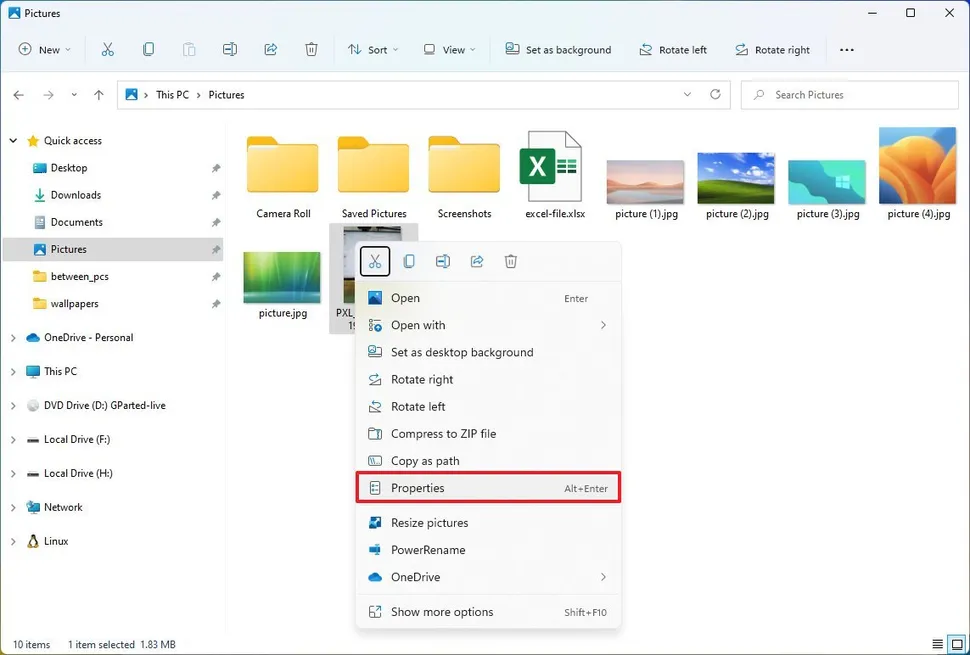
4. Nhấp vào tab Details (Chi tiết).
Mọi thông tin trong tab này đều tạo nên siêu dữ liệu của tệp. Bạn có thể chỉnh sửa dữ liệu bằng cách nhấp vào hộp “Value” (Giá trị) của “Property” (Thuộc tính). Tuy nhiên, tùy thuộc vào tệp, bạn có thể không thể thay đổi thông tin trên mỗi trường.
Trong mục “Description” (Mô tả), một số siêu dữ liệu bạn có thể chỉnh sửa bao gồm tiêu đề, xếp hạng, thẻ và bình luận.
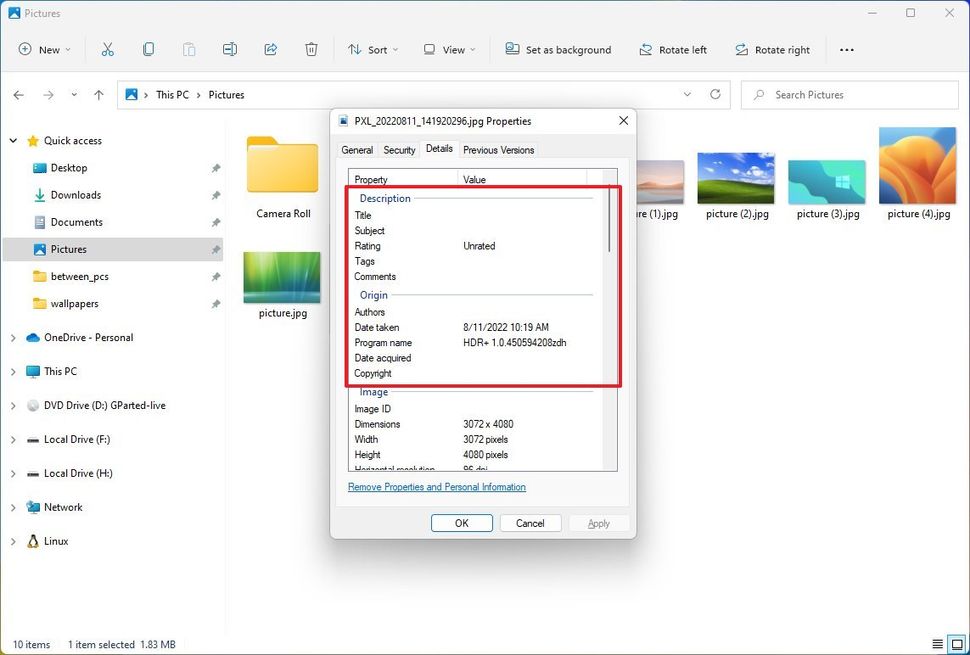
Trong mục “Origin” (Nguồn gốc), bạn có thể chỉ định tác giả, ngày chụp và thông tin bản quyền.
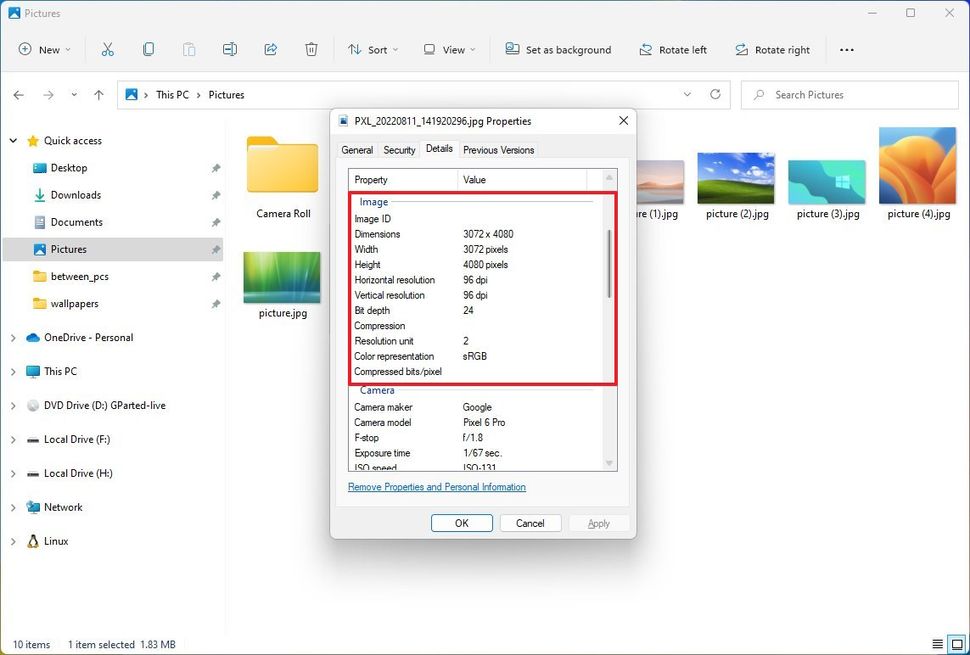
Mục “Image” (Hình ảnh) cho phép bạn xem thông tin về tệp, nhưng bạn không thể chỉnh sửa phần này của siêu dữ liệu. Ví dụ: mục này bao gồm kích thước, độ phân giải, độ sâu bit, nén và biểu diễn màu.
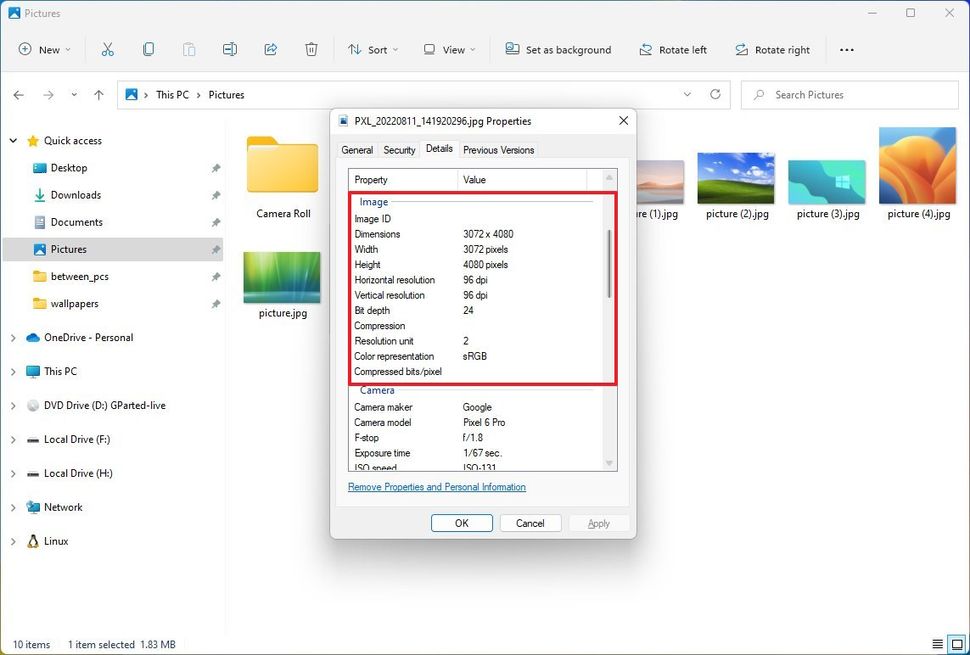
Trong mục “Camera”, bạn sẽ tìm thấy thông tin về máy ảnh đã được sử dụng để chụp bức ảnh, nhưng chỉ một số siêu dữ liệu có thể chỉnh sửa được. Ví dụ: bạn có thể chỉnh sửa nhà sản xuất máy ảnh, kiểu máy, tốc độ ISO, chế độ đo sáng, chế độ flash và độ dài tiêu cự.
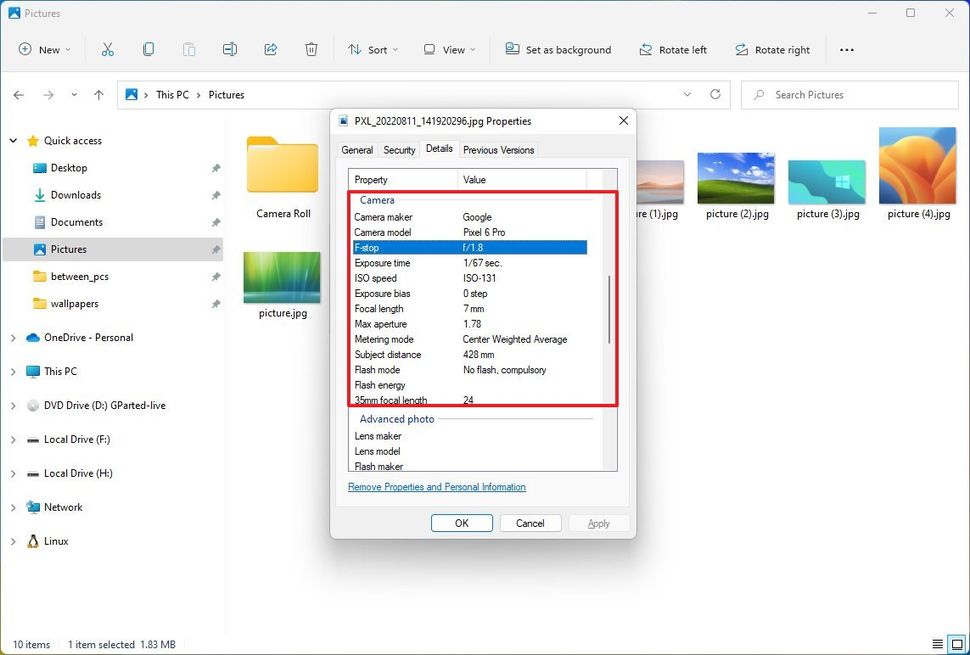
Mục “Advanced photo” (Ảnh nâng cao) cho phép bạn (đặc biệt là các nhiếp ảnh gia) bao gồm thông tin cụ thể, chẳng hạn như chi tiết về ống kính và flash, số sê-ri máy ảnh, nguồn sáng, phơi sáng, cân bằng trắng, thu phóng kỹ thuật số, và nhiều hơn nữa.
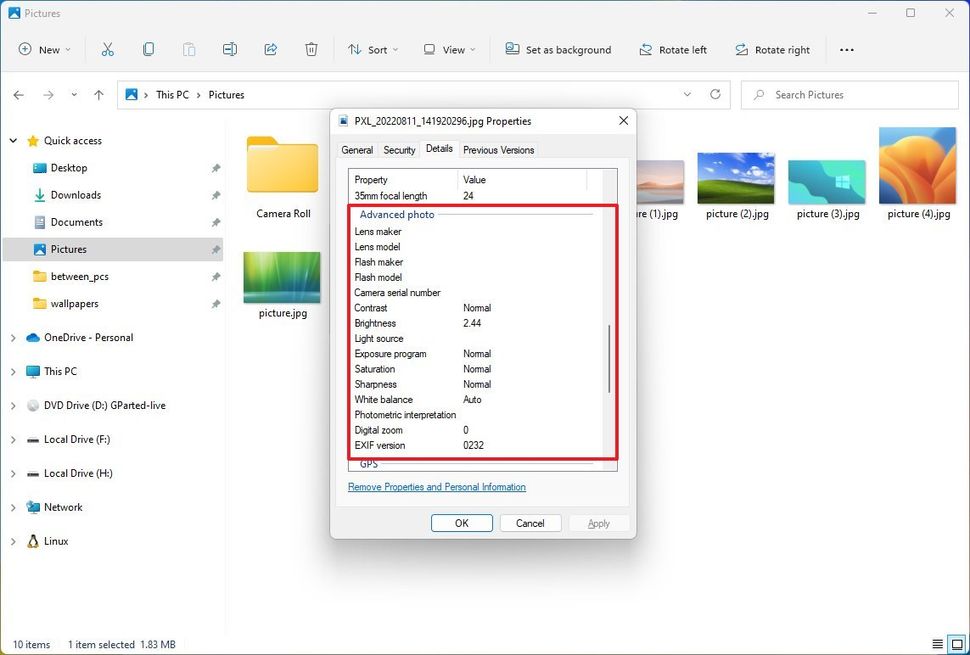
Mục “GPS” sẽ bao gồm tọa độ chính xác của vị trí nơi bức ảnh được chụp. Thông tin này chỉ có sẵn nếu máy ảnh đã bật tính năng vị trí.
Sau đó là mục “File” (Tệp), bao gồm thông tin về tệp (chẳng hạn như tên, loại, vị trí, ngày, kích thước, v.v.), mà bạn không thể chỉnh sửa.
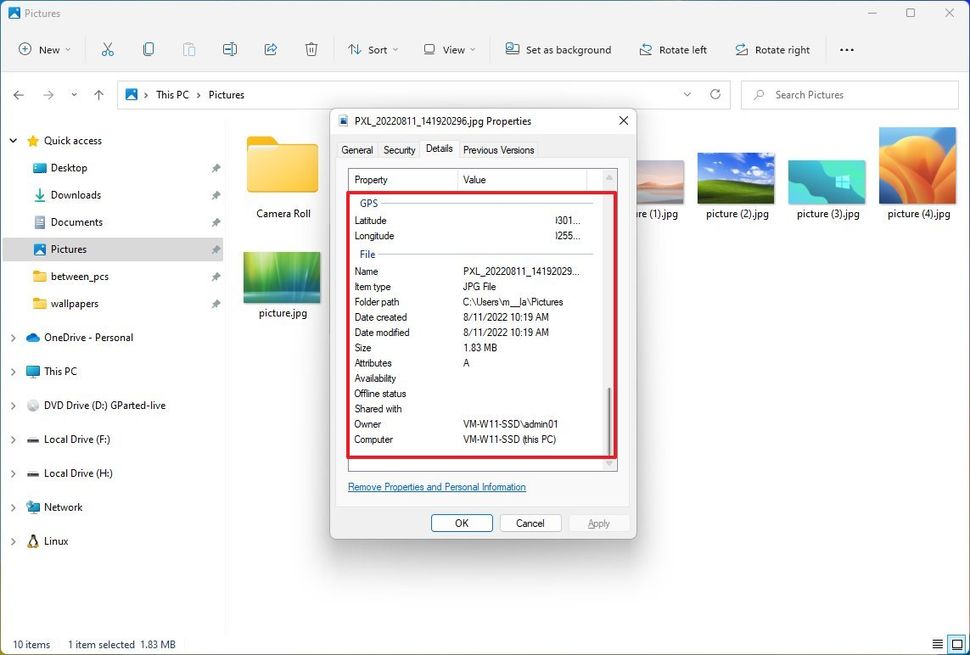
Khi bạn hoàn tất việc thêm và xem lại thông tin siêu dữ liệu, hãy nhấp vào nút OK để lưu các thay đổi.
2. Cách xóa siêu dữ liệu hình ảnh trên File Explorer (Windows 11)
Mặc dù thông tin siêu dữ liệu có thể hữu ích, nhưng nó cũng có thể bao gồm thông tin cá nhân mà nhiều người có thể không muốn chia sẻ (chẳng hạn như vị trí GPS) và có thể làm cho tệp chiếm nhiều dung lượng hơn.
Bất kể lý do là gì, trên Windows 11, bạn cũng có thể xóa nhiều phần thông tin siêu dữ liệu. Bạn có thể làm điều này cho một tệp cụ thể hoặc một lựa chọn của nhiều tệp.
Để xóa thông tin siêu dữ liệu cá nhân và cụ thể khỏi một hình ảnh, hãy làm theo các bước sau:
1. Mở File Explorer.
2. Duyệt đến thư mục chứa hình ảnh.
3. Nhấp chuột phải vào một hình ảnh và chọn tùy chọn Properties.
4. Nhấp vào tab Details.
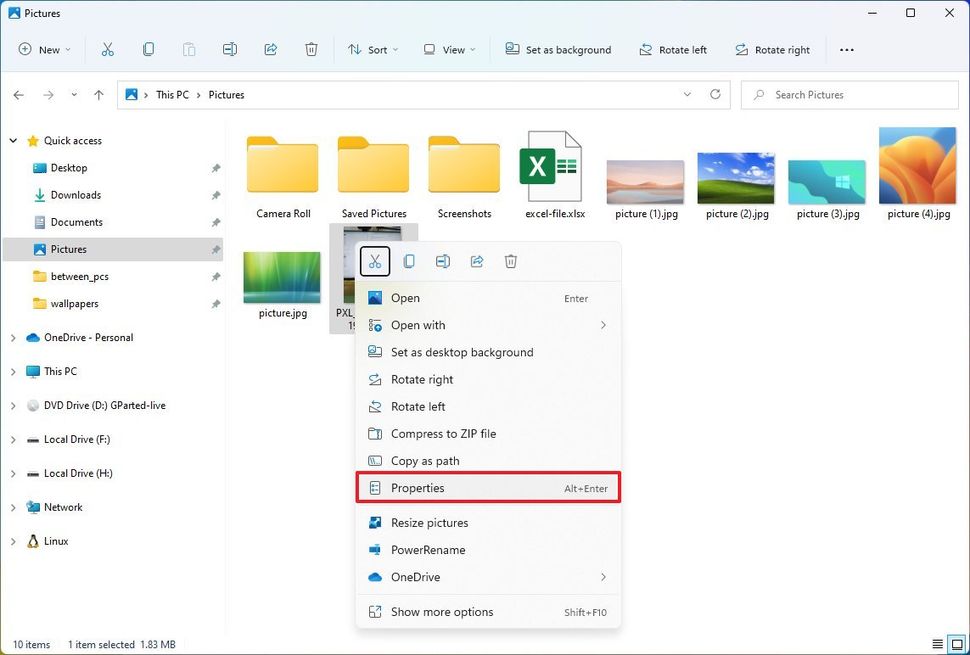
5. Nhấp vào tùy chọn “Remove Properties and Personal Information” (Xóa Thuộc tính và Thông tin Cá nhân).
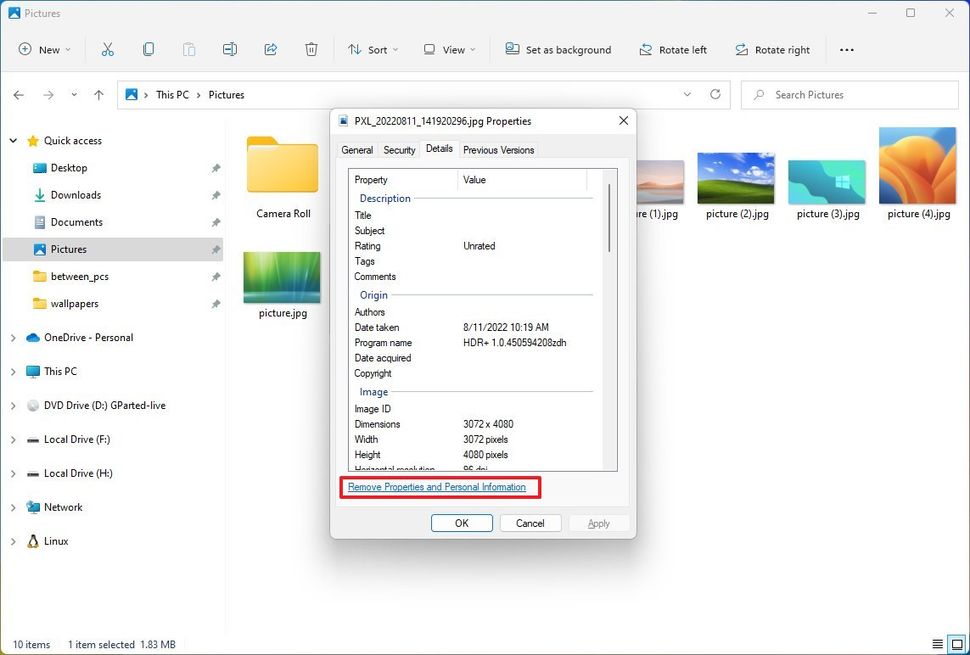
6. Chọn tùy chọn “Create a copy with all possible properties removed” (Tạo một bản sao với tất cả các thuộc tính có thể được xóa) để chia sẻ hình ảnh mà không tiết lộ thông tin. Hoặc chọn tùy chọn “Remove the following properties from this file” (Xóa các thuộc tính sau khỏi tệp này) để chọn thủ công thông tin siêu dữ liệu bạn muốn xóa khỏi tệp.
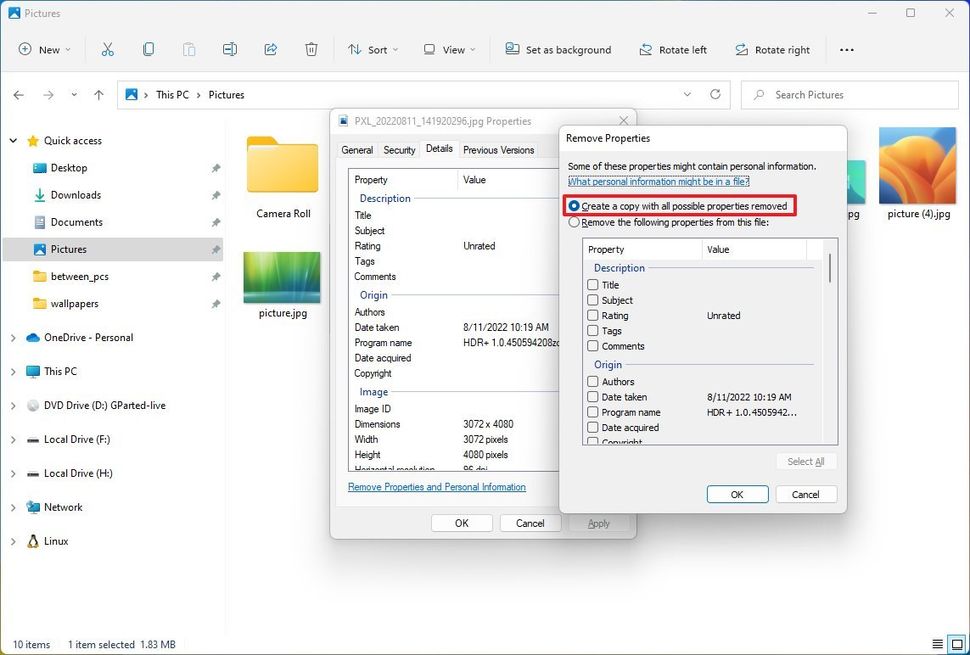
7. Nhấp vào nút OK.
8. Nhấp lại vào nút OK.
Sau khi bạn hoàn thành các bước, thông tin siêu dữ liệu sẽ được xóa khỏi tệp.
3. Cách chỉnh sửa siêu dữ liệu tệp hình ảnh trong Windows 10
Để chỉnh sửa siêu dữ liệu trên các tệp hình ảnh, hãy làm như sau:
1. Nhấp chuột phải vào tệp và chọn Properties.
2. Trong thuộc tính hình ảnh, nhấp vào tab Details.
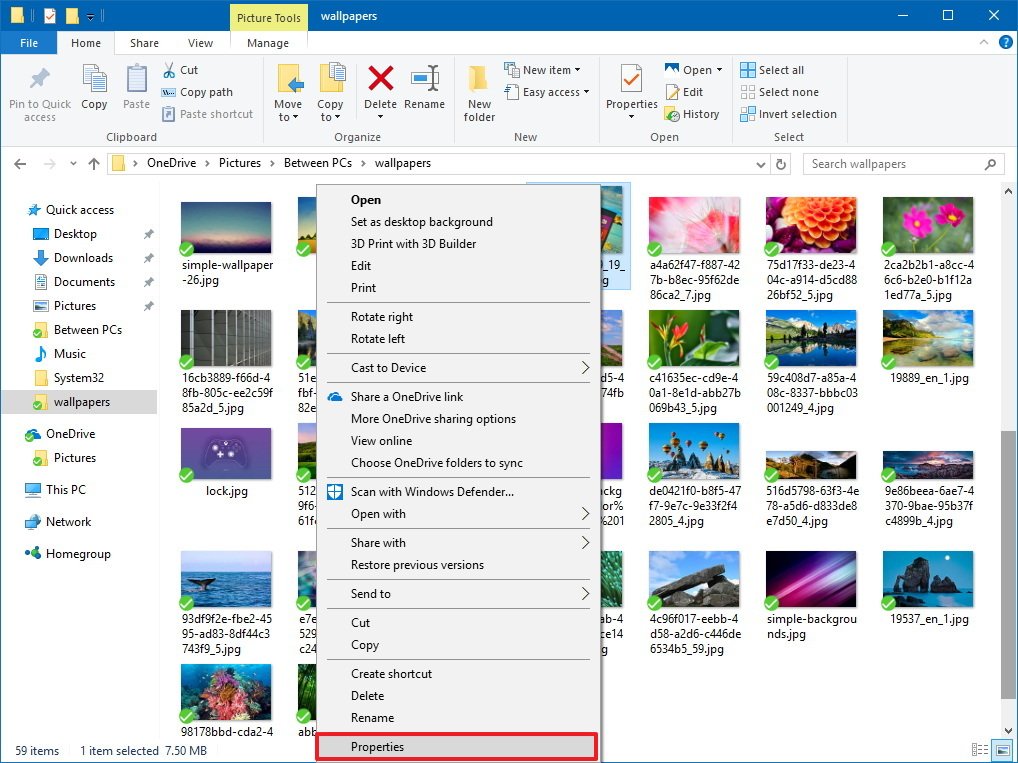
Tất cả thông tin bạn thấy trong tab Details là một phần của siêu dữ liệu và bạn có thể nhanh chóng chỉnh sửa thông tin bằng cách nhấp vào trường giá trị bên cạnh thuộc tính. Tuy nhiên, hãy nhớ rằng một số dữ liệu không thể sửa đổi được.
Tab Details chia các thuộc tính siêu dữ liệu thành một số mục, có thể khác nhau ở các loại tệp khác. Trong trường hợp này, tệp hình ảnh được chia thành sáu mục. Mục đầu tiên được gọi là Description, và bạn chỉ cần nhấp vào trường giá trị cho Title, Subject, Tabs, Comments và chỉnh sửa thông tin của nó. Bạn thậm chí có thể xếp hạng hình ảnh của mình bằng cách nhấp vào một trong năm ngôi sao có thể.
Trong Origin, bạn có thể chỉnh sửa Author, Data taken, Date acquired và Copyright.
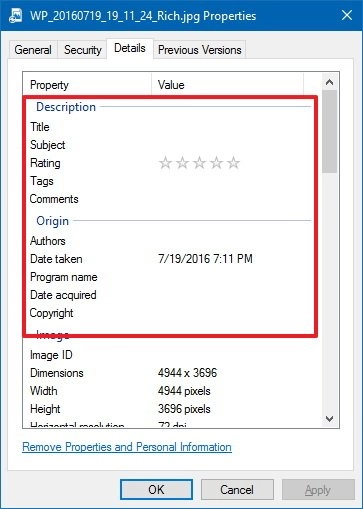
Sau đó là Image, nơi bạn có thể xem thông tin liên quan về hình ảnh, tất cả đều được thêm tự động và không thể sửa đổi:
- ID hình ảnh
- Kích thước
- Chiều rộng
- Chiều cao
- Độ phân giải ngang
- Độ phân giải dọc
- Độ sâu bit
- Nén
- Đơn vị độ phân giải
- Biểu diễn màu
- Số bit nén/pixel
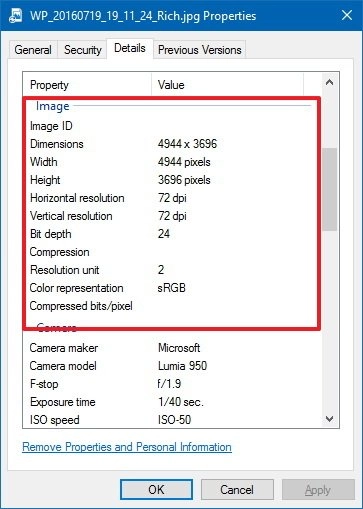
Mục Camera bao gồm các chi tiết của máy ảnh đã được sử dụng để chụp bức ảnh, bao gồm:
- Nhà sản xuất và kiểu máy ảnh
- Khẩu độ (F-stop)
- Thời gian phơi sáng
- Tốc độ ISO
- Phơi sáng bù
- Độ dài tiêu cự
- Khẩu độ tối đa
- Chế độ đo sáng
- Khoảng cách chủ thể
- Chế độ và năng lượng flash
- Độ dài tiêu cự 35mm
Bạn chỉ có thể chỉnh sửa một số trường siêu dữ liệu này.
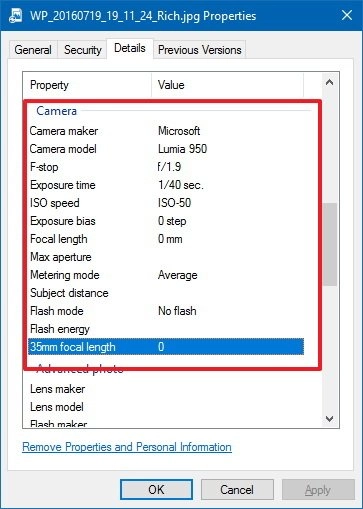
Mục Advanced photo bao gồm một số trường sẽ đặc biệt hữu ích cho các nhiếp ảnh gia. Bạn chỉ có thể chỉnh sửa một số trường, nhưng những thứ như ống kính, số sê-ri máy ảnh, nguồn sáng, cân bằng trắng, phiên bản EXIF, và nhiều hơn nữa.
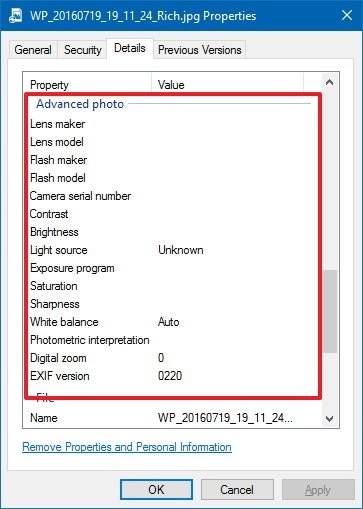
Mục cuối cùng là File, nơi bạn có thể xem tên và loại tệp, đường dẫn vị trí, ngày tạo và sửa đổi, chủ sở hữu và tên máy tính nơi tệp cư trú. Tuy nhiên, bạn không thể chỉnh sửa bất kỳ trường nào trong số này.

Khi bạn đã hoàn tất việc chỉnh sửa siêu dữ liệu, hãy nhấp vào Apply, và OK để đóng thuộc tính hình ảnh.
4. Cách xóa siêu dữ liệu hình ảnh trong Windows 10
Trong khi siêu dữ liệu có thể hữu ích, đôi khi nó cũng có thể được coi là một mối quan tâm bảo mật đối với nhiều người. Rất may, bạn không chỉ có thể chỉnh sửa siêu dữ liệu mà hệ điều hành còn cho phép bạn xóa hàng loạt một số thuộc tính nhất định có thể chứa thông tin cá nhân, chẳng hạn như tên, vị trí, v.v.
Để xóa thông tin siêu dữ liệu cá nhân của bạn, hãy làm như sau:
1. Trên tab Details của hình ảnh, nhấp vào liên kết Remove Properties and Personal Information.
2. Chọn Create a copy with all possible properties removed hoặc bạn cũng có thể chọn Remove the following properties from this file, và chọn các thuộc tính bạn muốn xóa.
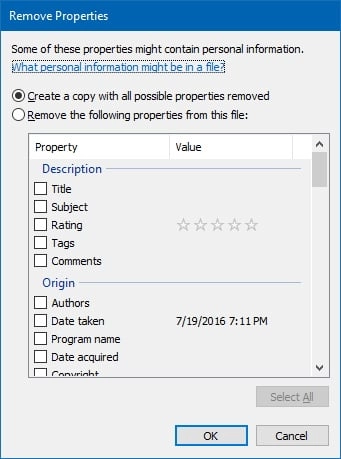
3. Nhấp vào OK.
4. Đóng thuộc tính hình ảnh để hoàn thành tác vụ.
5. Kết luận
Chỉnh sửa siêu dữ liệu hình ảnh trên Windows 10 và Windows 11 là một kỹ năng hữu ích giúp bạn quản lý, sắp xếp và bảo vệ thông tin liên quan đến ảnh một cách chuyên nghiệp. Với các hướng dẫn chi tiết trong bài viết, từ việc sử dụng File Explorer, ứng dụng Photos, đến các công cụ bên thứ ba, bạn có thể dễ dàng chỉnh sửa hoặc xóa các siêu dữ liệu như thông tin vị trí, ngày giờ hay chi tiết máy ảnh. Những phương pháp này không chỉ giúp tối ưu hóa việc tổ chức bộ sưu tập ảnh mà còn tăng cường quyền riêng tư bằng cách loại bỏ các dữ liệu nhạy cảm. Dù bạn là nhiếp ảnh gia nghiệp dư hay chỉ muốn giữ ảnh cá nhân gọn gàng, những kỹ thuật này sẽ mang lại sự tiện lợi và hiệu quả.
Xem thêm: Hướng dẫn cách thiết lập nhiều màn hình trên Windows 11 và Windows 10
Nếu bạn đang tìm kiếm các thiết bị như laptop, ổ cứng ngoài hoặc phụ kiện để quản lý ảnh và tối ưu hóa trải nghiệm trên Windows, hãy ghé thăm COHOTECH – cửa hàng cung cấp các sản phẩm công nghệ chính hãng với giá cả cạnh tranh và dịch vụ tận tâm. Chúng tôi hy vọng bài hướng dẫn này đã mang đến cho bạn những giải pháp hữu ích để làm chủ siêu dữ liệu hình ảnh! Hãy để lại bình luận để chia sẻ kinh nghiệm chỉnh sửa siêu dữ liệu của bạn hoặc đặt câu hỏi nếu cần thêm hỗ trợ. Đừng quên chia sẻ bài viết này với bạn bè và đồng nghiệp để cùng khám phá cách quản lý ảnh thông minh hơn. Cảm ơn bạn đã đồng hành cùng chúng tôi!